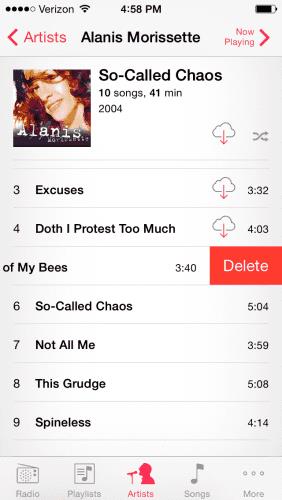Si vous allez prendre une photo à l'aide de l'application Appareil photo sur votre iPhone ou iPad d'Apple et que vous trouvez un message d'erreur indiquant « Impossible de prendre une photo – L'espace de stockage disponible est insuffisant pour prendre une photo. Vous pouvez gérer la mémoire dans les paramètres. ", vous pourriez être confus sur ce qu'il faut faire. Nous pouvons vous aider avec ce tutoriel.
Ce que ce message vous dit, c'est que tout le stockage disponible sur votre iPhone ou iPad est utilisé. La sélection de « Paramètres » sur ce message vous fournira une liste d'applications et la quantité de stockage qu'elles utilisent. Vous pouvez accéder à cet écran à tout moment en allant dans « Paramètres » > « Général » > « Utilisation ».
Vous pouvez sélectionner une application qui prend beaucoup d'espace, puis sélectionner « Supprimer l'application ». Cela libérerait suffisamment de stockage pour contenir des photos. Vous ne voudrez peut-être pas le faire si vous appréciez chacune de vos applications.
Solution rapide
Dans la plupart des cas, vous pouvez supprimer la musique et les photos indésirables de l'appareil pour libérer de l'espace.
Effacer des photos
Ouvrez l'application « Photos ».
Ouvrez l' album " récemment supprimés ".
Supprimez les photos de cet album.
Cela libérera de l'espace sur votre téléphone, que vous utilisiez ou non iCloud pour stocker des photos.
Effacer la musique
Vous pouvez libérer de l'espace lorsque vous êtes en déplacement en supprimant la musique indésirable de l'appareil. Ce que j'aime faire, c'est localiser un album entier sans lequel je peux vivre et le supprimer en suivant ces étapes.
Ouvrez l'application « Musique ».
Sélectionnez un artiste qui a des chansons stockées sur l'appareil que vous souhaitez supprimer.
Recherchez une piste musicale stockée sur l'appareil. Si la piste a une icône de nuage, cela signifie qu'elle n'est pas stockée sur l'appareil. Vous devrez trouver des pistes qui n'ont pas cette icône.
Balayez vers la gauche sur le nom de la chanson. Un bouton devrait apparaître qui dit " Supprimer ".
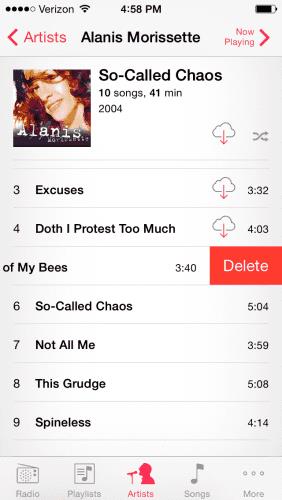
Appuyez sur « Supprimer » et la chanson est partie. Répétez les étapes 3 à 5 jusqu'à ce que vous ayez libéré suffisamment d'espace. En règle générale, j'aime trouver environ 10 chansons.
Revenez à l'application « Appareil photo » et essayez de prendre une photo. Vous devriez pouvoir le faire sans que le message "Impossible de prendre une photo" n'apparaisse.
Correction permanente
Pour éviter que l'espace de stockage de votre iPhone ou iPad ne soit consommé, suivez ces étapes.
Connectez votre appareil Apple à votre PC et lancez « iTunes ».
Sélectionnez votre appareil, puis sélectionnez « Musique ».
Décochez l'option " Remplir automatiquement l'espace libre avec des chansons ".
Sélectionnez « Synchroniser ».
Si ces étapes ne résolvent pas l'apparition régulière de ce message d'erreur, vous devrez peut-être supprimer certaines applications, photos ou vidéos de l'appareil.